
Când lucrați activ în rețea, se acumulează treptat un număr mare de marcaje. Pentru a nu se pierde în ele, este logic să le distribuiți folderelor, de exemplu, "Work", "Games" etc. Pentru gestionarea eficientă a marcajelor din fiecare browser există modalități. Opera are, de asemenea, propriul serviciu Opera Link. Cu aceasta, puteți transfera marcajele din Opera mini în browserul Opera instalat pe computer și înapoi.
Luați în considerare în ordine.
Gestionați marcajele cu serviciul oficial Opera Link
Butonul de activare a sincronizării este situat în colțul din stânga-jos al interfeței browserului.
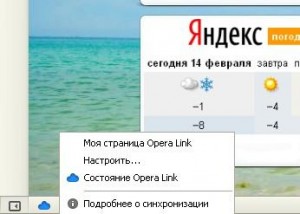
Înscrieți-vă acum. Activați sincronizarea. Așteptați până când marcajele sunt încărcate pe server. Selectați pagina mea de legătură Opera. În această fereastră introduceți numele de utilizator și parola primite la înregistrare.
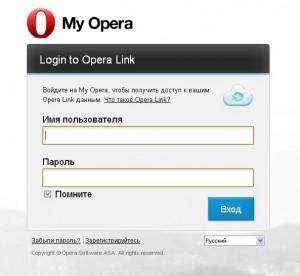
Se deschide fereastra pentru gestionarea semnelor de carte și a notelor. Aici puteți șterge manual marcajele inutile, mutați-le în alte foldere.
În colțul din stânga jos al ferestrei există un buton Ștergere duplicat. Trebuie să spună pietrele. Dintre cele două semne de carte duplicat, ultima (după dată) este salvată. Din păcate, este imposibil să gestionăm acest lucru. Pentru a continua, faceți clic pe Ștergere duplicate.
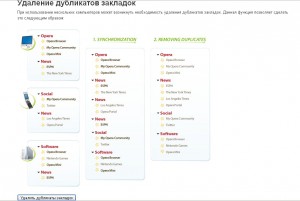
În fereastra deschisă, selectați Ștergere semne de carte duplicat.
Manageri speciali pentru marcatori
Dintre cele pe care le-am testat:
Portabile marcaje 2.6.4 (suport pentru IE, Netscape, Firefox, Opera, Chrome, Safari, NetCaptor și NeoPlanet). Program foarte bun. Există o limbă rusă. Există, de asemenea, o muște în unguent. Puteți descărca gratuit versiunea demo. Un număr de zile vor fi disponibile chiar și pe deplin funcționale.
Setările sunt prea multe, pur și simplu nu-ți dai seama. Dar acceptă aproape totul, inclusiv importul din browserele instalate portabile. Uită-te la ecran
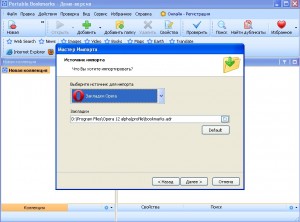
LinkCollector_4.1.0.0. Un program bun, dar plătit. Cine are nevoie de versiuni rupte - veți găsi. Prin urmare, nici măcar nu menționez legătura. Există o limbă rusă. Pentru manechine - asta ai nevoie. Spre deosebire de Opera Link, când căutați duplicate, afișează o listă completă.
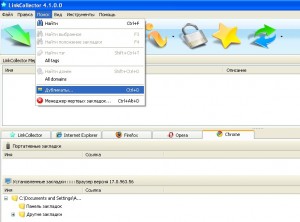

Xmarks. Excelent serviciu de sincronizare online pentru marcaje. Implementat prin instalarea extensiei în browserele IE, Firefox, Chrome, Safari. Sprijină sincronizarea parolei. El ma servit cu credincioșie timp de un an, până când m-am mutat la Opera.
Firefox Sync. Din numele este clar că acesta este un serviciu proprietar pentru browserul Firefox. Sunt disponibile următoarele funcții:
- Sincronizați marcajele
- Sincronizarea parolei
- Sincronizarea setărilor
- Istoricul sincronizării
- Sincronizați filele
- Sincronizați cu iPhone
În cele din urmă, în Firefox a apărut asta în Opera acolo de mult timp.
Concluzie: Din serviciile și programele considerate, Bookmarks 2.6.4 este cel mai bun. Acest program este universal și mai complex în setări.
Articole similare
Articole similare
Trimiteți-le prietenilor: